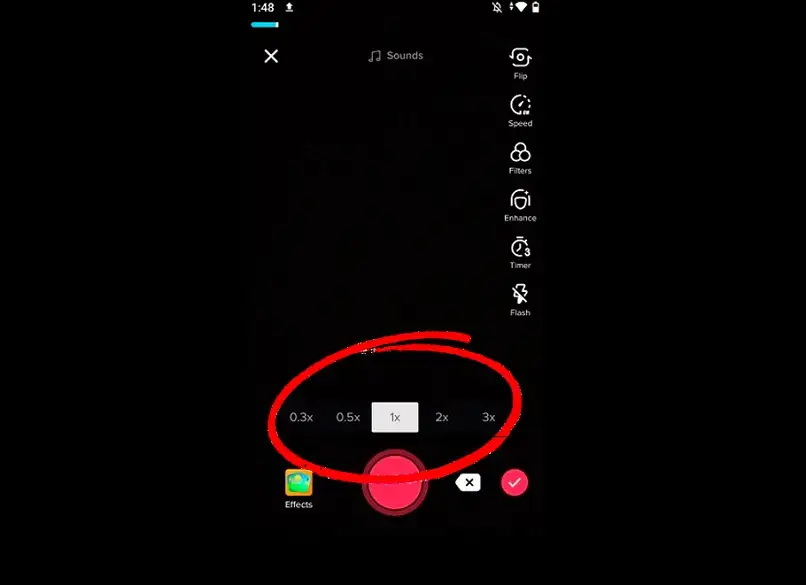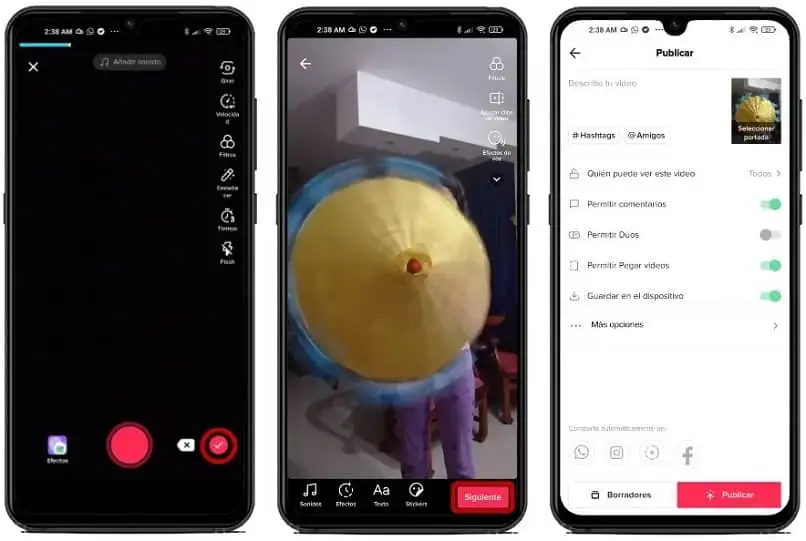ټیک ټوک د هغې د ساتیرۍ اغیزو څخه مننه په ټوله نړۍ کې پدیده ده. د تاثیراتو لوی ګالري او ډیری نوي په دوامداره توګه اضافه کیدو سره ، تاسو کولی شئ هر ډول مسخره ویډیوګانې رامینځته او ایډیټ کړئ. یو له خورا زړه پورې شیانو څخه د سست حرکت اغیز دی. کشف د سست حرکت اغیزې سره ویډیو څنګه ثبت کړئ په ټیک ټوک کې
په دې توګه، تاسو به وکوالی شئ جوړ کړئ په زړه پورې ویډیوګانې خپریږي په هر ټولنیز پلیټ فارم کې. سربیره پردې ، تاسو کولی شئ نور تاثیرات اضافه کړئ ترڅو دا نور هم ساتیري کړي. د دې حیرانونکي وسیلې کنټرول څرنګوالي زده کړئ او د ټیک ټوک یو له غوره تاثیراتو څخه بشپړه ګټه واخلئ.
په ټیک ټوک کې د ورو حرکت ویډیو ثبتولو لپاره کوم ګامونه اخیستل کیږي؟
که څه هم د سست حرکت ویډیوګانې په لومړي سر کې ځانګړي کیمرې او ډیری تولید کار ته اړتیا لري، تاسو اوس کولی شئ دا په خپل ګرځنده تلیفون کې د لږ لید اغیز سره ترسره کړئ. ټیک ټوک راوړی یو فلټر چې ستاسو ویډیوګانې دودیز سرعت ته ورو کوي د دې لپاره چې دا د مسلکي هالیوډ لنډ شاټ په څیر ښکاري.
تاسو کولی شئ د ټیک توک کیمرې څخه د ورو حرکت اغیز فعال کړئ ، له دې څخه د "سرعت" اختیار په کلیک کولو سره د سکرین په ښي اړخ کې د اوزار بار کې موقعیت لري. له هغه ځایه، تاسو کولی شئ خپل ځان په سست حرکت کې ثبتولو لپاره اپلیکیشن تنظیم کړئ. بیا تاسو کولی شئ یو په زړه پوری لنډ ویډیو رامینځته کولو لپاره په ټیک توک کې خوندي شوي اغیزې وکاروئ.
دا باید په یاد ولرئ چې دا فعالیت د ټولو وسیلو لپاره شتون نلري او د دې فعالیت ممکن ستاسو د ګرځنده تلیفون عکس اخیستونکي سینسر پورې اړه ولري. چمتو کول د اغیزمنو پایلو سره پرمختللي ټرمینلونه کله چې د سست حرکت اغیزه د لوړ فریم نرخ له امله پلي کیږي، نو دا د دې اغیز لپاره مناسب ځانګړتیاوې لري.
ستاسو په Android وسیله کې ستاسو د ټیک توک ایپ څخه
که تاسو په خپل Android وسیله کې ټیک توک ایپ لرئ ، تاسو کولی شئ د اپلیکیشن کور سکرین کې د "+" عکس په ټایپ کولو سره د ورو حرکت اغیز فعال کړئ. د کوټې دننه، د "سرعت" اختیار خلاص کړئ او تاثیر تنظیم کړئ . د دې سره، تاسو کولی شئ د مسخره سست حرکت ویډیو ثبتول پیل کړئ. تاسو کولی شئ دا په نورو ویډیوګانو کې هم پلي کړئ چې تاسو دمخه د ټیک توک ایپ په کارولو سره ثبت کړي.
ستاسو د iPhone په کارولو سره
د IOS کاروونکي د محلي سست حرکت اغیز لري ستاسو د سټیشن کیمرې ایپ . د دې اپلیکیشن سره په ورو حرکت کې د ویډیو ثبتولو او بیا د ټیک ټیک پلیټ فارم کې ترمیم کولو سره ، پایلې خورا ښه کیږي. تاسو کولی شئ دا مستقیم د "سرعت" اختیار په کارولو سره د ټیک توک ایپ څخه هم ترسره کړئ.
په ټیک ټوک کې د ویډیو سرعت بار چیرته دی؟
په ټیک ټوک کې د ورو حرکت اغیز د دودیز بار سره د هرې وسیلې وړتیاو سره سم تنظیم شوی د ویډیو ورو ورو تنظیموي چې تاسو غواړئ د دې ځانګړي فلټر سره ثبت یا ترمیم کړئ. پدې توګه تاسو کولی شئ د ویډیو سرعت تنظیم کړئ ترڅو دا ستاسو غوره توب سره تنظیم کړئ او غوره ممکنه پایله ترلاسه کړئ.
ښودل کیږي دا ټیپ د "سرعت" تڼۍ په کلیک کولو سره د دې لپاره چې دا د 0.1X، 0.3X او 0.5X ترمنځ غوره کولو توان لري؛ تاسو حتی کولی شئ د سرعت اغیز رامینځته کولو لپاره سرعت 2X یا 3X ته تنظیم کړئ. په ورته ډول ، تاسو کولی شئ خپل ویډیو په سست حرکت کې ثبت کړئ او بیا یې د وهلو لپاره میوزیک اضافه کړئ. پدې توګه تاسو کولی شئ د ټیک ټوک لپاره غوره ویډیوګانې تولید کړئ او شهرت ترلاسه کړئ.
بدلون په بار کې د سرعت اختیارونه شتون لري د هرې وسیلې فوټوګرافیک سینسر پورې اړه لري ، نو دا کولی شي په لوړ پای ټرمینالونو کې د انتخابونو پراخه لړۍ وړاندې کړي یا په ټیټ یا مینځنۍ رینج ګرځنده تلیفونونو کې لږ بدیلونه وړاندې کړي. بیا هم، دا لاهم یو لوی تاثیر دی چې کولی شي ډیری ویډیوګانې په اسانۍ سره وده کړي.
تاسو څنګه په ورو حرکت کې ویډیو ایډیټ کوئ او خپل ټیک توک حساب ته یې اپلوډ کوئ؟
د ټیک توک سره، تاسو کولی شئ یوه ویډیو واخلئ چې تاسو مخکې په خپلو مسودو کې ثبت کړې او د نوي سټایل ورکولو لپاره د ورو حرکت اغیز پلي کړئ. تاسو کولی شئ د دې ښکلي تاثیر سره اپلیکیشن ته د اپلوډ کولو لپاره له خپل ګالري څخه ویډیو هم واخلئ. تاسو کولی شئ جوړ کړئ د ټیک توک ایپ په کارولو سره عالي سمونونه .
په ټیک ټوک کې د ترمیم وسیلو په کارولو سره ، تاسو کولی شئ د ویډیو چوکاټ او اوږدوالی پرې کړئ ، د ډیری نورو اختیارونو په مینځ کې ، لکه د بصري فلټرونو پلي کول او د غږ اغیزو پوښل. ستاسو ویډیوګانې به په پلیټ فارم کې د کیفیت نوې کچه ولري او تاسو کولی شئ د غوره ویډیوګانو سره د خپلو پیروانو د زیاتوالي تمه وکړئ.
یوځل چې تاسو په خپل ویډیو ټریک کې ټول اړین سمونونه رامینځته کړل ، تاسو باید یوازې وکړئ په "بل" تڼۍ کلیک وکړئ. د پوسټ تنظیم کولو بشپړولو لپاره او وروستي تنظیمات غوره کړئ. بیا به تاسو د خپل ویډیو خوندي کولو لپاره دوه اختیارونه ولرئ: مسودو ته وسپارئ؛ یا ستاسو حساب ته "پوسټ" کړئ.
ولې تاسو نشئ کولی په مؤثره توګه د ورو حرکت اغیزې سره ویډیو ثبت کړئ؟
که څه هم دا یو عام اثر دی، دا تل هغه ډول کار نه کوي چې تاسو یې غواړئ. که ستاسو وسیله د "سرعت" اختیار نه ښیې، دا ممکن ستاسو د ګرځنده تلیفون کیمره وي د اغیز ملاتړ مه کوئ . د دې ستونزې د حل لپاره، د یو ډیر پیچلي وسیلې څخه ننوتل او ویډیو د خپل ګرځنده تلیفون څخه وروسته د ترمیم لپاره په مسوده کې ثبت کړئ.
برعکس، که داسې ښکاري چې اختیار موجود وي، مګر په ویډیو کې منعکس شوی نه وي، دا ممکن د اپلیکیشن ستونزه وي. ډاډ ترلاسه کړئ چې تاسو یې لرئ د ټیک ټوک وروستۍ نسخه ستاسو په وسیله او کیچ په مکرر ډول پاک کړئ د دې خطا مخه نیولو لپاره چې ستاسو د TikTok فعالیت اغیزه کوي.